विज्ञापन
प्रत्येक Google चाल टेक्टोनिक शिफ्ट का कारण नहीं होती है। उनमें से कुछ सूक्ष्म हैं लेकिन आपको एक पायदान से अपनी उत्पादकता में सुधार करने का मौका देता है।
गूगल ड्राइव के भीतर गूगल कीप का एकीकरण शुरू से ही नो ब्रेनर होना चाहिए था। लेकिन देर से बेहतर कभी नहीं, हम यह देखने के लिए क्यों यह आपके नोट्स के लिए एक अतिरिक्त ब्राउज़र टैब से कुछ का मतलब है।
यहां देखिए यह कैसे काम करता है:
Google डॉक्स खोलें और फिर क्लिक करें उपकरण मेनू में। चुनते हैं नोटपैड रखें.

यदि यह आपकी पहली बार कीप नोटपैड खोल रहा है, तो आपको सुविधा को सक्षम करने के लिए कहा जाएगा। पर क्लिक करें कोशिश करो अधिसूचना में जो पॉप अप होता है।
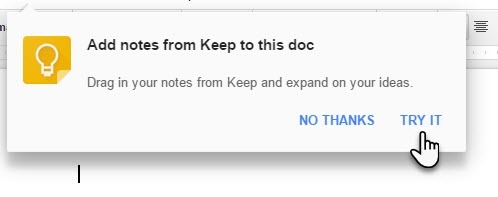
एक साइडबार आपके सभी दस्तावेज़ों के साथ आपके दस्तावेज़ के दाईं ओर प्रदर्शित होता है।
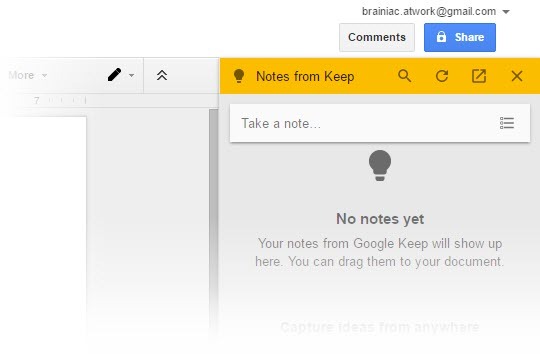
बस। अब काम पर जाओ!
यदि आपने मोबाइल पर विचारों को पकड़ने के लिए Google Keep का उपयोग किया है, तो आप कुछ स्पष्ट लाभ देख सकते हैं। आपके रफ नोट्स अलग-अलग खुलने और एक से दूसरे तक की जानकारी को कॉपी-पेस्ट किए बिना Google डॉक में ठीक-ठाक हो सकते हैं।
- आप सीधे अपने कार्य दस्तावेज़ों में अपने नोटों को ड्रैग और ड्रॉप कर सकते हैं।
- कीप में आपके नोट्स डॉक्स के भीतर पहले की तरह खोजे जा सकते हैं ताकि आप अपने प्रोजेक्ट को पूरा करने के लिए जरूरी जानकारी पा सकें।
- आप नोटपैड में एक नया नोट जोड़ सकते हैं या अपने दस्तावेज़ से नए नोट पर पाठ भेज सकते हैं (नोटपैड को राइट-क्लिक> सेव करें). स्रोत दस्तावेज़ का एक लिंक स्वचालित रूप से नोट में डाला जाता है ताकि आप हमेशा इसे वापस लिंक कर सकें।
उत्पादकता लाभ
यहां ऐसे लाभ हैं जो सीधे आपके पास आते हैं:
- प्रासंगिक नोट्स (यानी नोट्स दस्तावेजों को संदर्भित कर सकते हैं) Google डॉक्स के साथ एक अच्छी तरह से शोध किए गए दस्तावेज़ को लिखने का एक अमूल्य हिस्सा हो सकता है।
- Google Keep एक शक्तिशाली खोज और टैगिंग सुविधाओं के साथ नोटबंदी का समर्थन करता है। तो आप आसानी से जटिल दस्तावेजों का उपयोग करके प्रबंधन कर सकते हैं संगठनात्मक विशेषताएं 4 Google बेहतर नोट्स, सूचियों और करने के लिए टिप्स और ट्रिक्स रखें अधिक पढ़ें जो Google Keep का हिस्सा हैं। (उदाहरण के लिए, किसी विशिष्ट दस्तावेज़ के साथ उपयोग किए जाने वाले कुछ नोट्स टैग करें। रंग कोड उन्हें प्राथमिकता के स्तर का संकेत दे सकता है।)
- कार्य की माँग के अनुसार नोट्स स्थायी या अल्पकालिक हो सकते हैं।
- और अंतिम लेकिन कम से कम नहीं, Google Keep उतना ही सहयोगी है जितना Google डिस्क।
क्या आपको यह "विलय" पसंद है?
हमारे पाठकों में से एक (पाब्लो) ने जटिल ईमेल लिखने के लिए Google Keep, Google डॉक्स और Gmail को संयोजित करने का एक तरीका खोजा। वह एक नोट में सभी जानकारी एकत्र करता है, फिर उसे साइडबार से Google डॉक में स्थानांतरित करता है, और फिर उसे प्रारूपित करता है। अब यह एक ताजा जीमेल में इस स्वरूपित जानकारी को कॉपी-पेस्ट करने की बात है। Google डॉक्स में डिज़ाइन किए गए किसी भी लेआउट को जीमेल में स्थानांतरण के साथ संरक्षित किया गया है।
यह सिर्फ एक है Google Keep का उपयोग करने के रचनात्मक तरीके Google क्रिएटिव का उपयोग करने के 10 क्रिएटिव तरीके हर दिनGoogle Keep एक सरल नोट लेने वाला ऐप है। लेकिन इसकी सादगी इसकी उपयोगिता छिपाती है। Google Keep का उपयोग जीवन में छोटी रोजमर्रा की चीजों के लिए करने के लिए यहां दस सुझाव और विचार दिए गए हैं। अधिक पढ़ें .
आप किस अन्य उपयोग के बारे में सोच सकते हैं? किस तरह से यह संघ आपकी उत्पादकता में मदद करता है?
Saikat बसु इंटरनेट, विंडोज और उत्पादकता के लिए उप संपादक हैं। एमबीए और दस साल के लंबे मार्केटिंग करियर के झंझट को दूर करने के बाद, अब उन्हें दूसरों की कहानी सुनने के कौशल को सुधारने में मदद करने का जुनून है। वह लापता ऑक्सफोर्ड कॉमा के लिए बाहर दिखता है और बुरे स्क्रीनशॉट से नफरत करता है। लेकिन फ़ोटोग्राफ़ी, फ़ोटोशॉप, और उत्पादकता विचार उसकी आत्मा को शांत करते हैं।